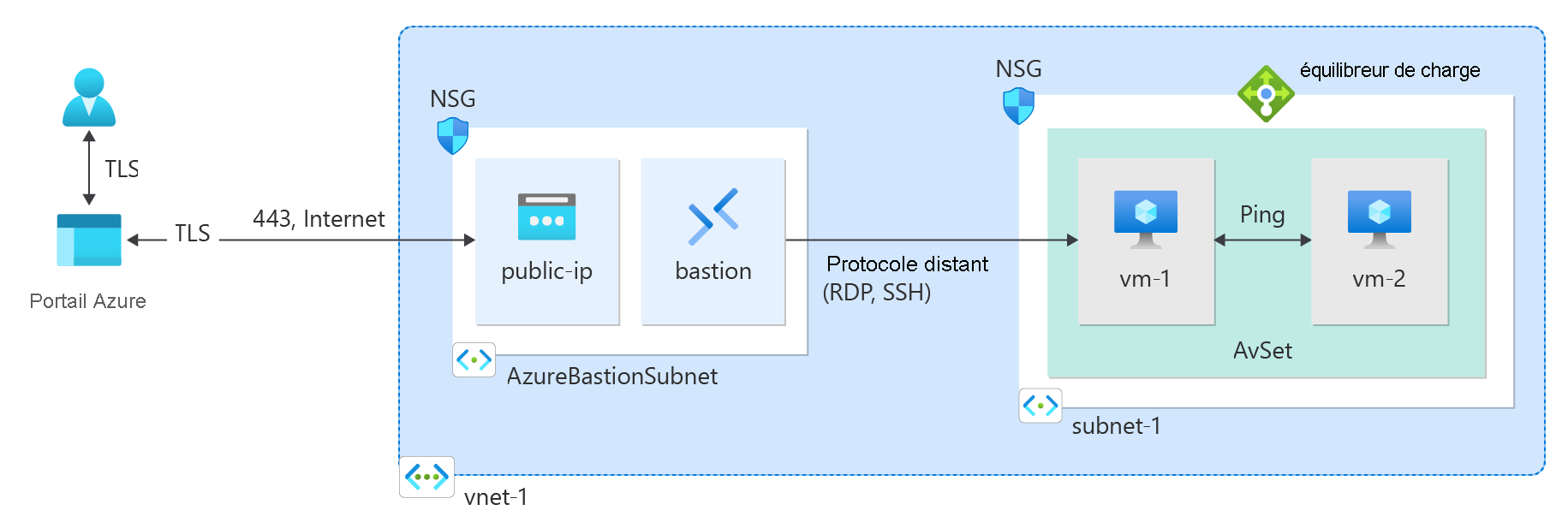Démarrage rapide : Utiliser un modèle Resource Manager pour créer un réseau virtuel
Ce guide de démarrage rapide montre comment créer un réseau virtuel avec deux sous-réseaux à l’aide d’un modèle Azure Resource Manager. Un réseau virtuel est le bloc de construction fondamental de votre réseau privé dans Azure. Il permet à des ressources Azure telles que des machines virtuelles de communiquer en toute sécurité entre elles et avec Internet.
Un modèle Azure Resource Manager est un fichier JSON (JavaScript Object Notation) qui définit l’infrastructure et la configuration de votre projet. Le modèle utilise la syntaxe déclarative. Vous décrivez votre déploiement prévu sans écrire la séquence de commandes de programmation pour créer le déploiement.
Vous pouvez également suivre ce guide de démarrage rapide en utilisant le Portail Azure, Azure PowerShell ou l’interface Azure CLI.
Prérequis
Si vous n’avez pas d’abonnement Azure, créez un compte gratuit avant de commencer.
Vérifier le modèle
Le modèle que vous utilisez dans ce guide de démarrage rapide est tiré des modèles de démarrage rapide Azure.
{
"$schema": "https://schema.management.azure.com/schemas/2019-04-01/deploymentTemplate.json#",
"contentVersion": "1.0.0.0",
"metadata": {
"_generator": {
"name": "bicep",
"version": "0.6.18.56646",
"templateHash": "10806234693722113459"
}
},
"parameters": {
"vnetName": {
"type": "string",
"defaultValue": "VNet1",
"metadata": {
"description": "VNet name"
}
},
"vnetAddressPrefix": {
"type": "string",
"defaultValue": "10.0.0.0/16",
"metadata": {
"description": "Address prefix"
}
},
"subnet1Prefix": {
"type": "string",
"defaultValue": "10.0.0.0/24",
"metadata": {
"description": "Subnet 1 Prefix"
}
},
"subnet1Name": {
"type": "string",
"defaultValue": "Subnet1",
"metadata": {
"description": "Subnet 1 Name"
}
},
"subnet2Prefix": {
"type": "string",
"defaultValue": "10.0.1.0/24",
"metadata": {
"description": "Subnet 2 Prefix"
}
},
"subnet2Name": {
"type": "string",
"defaultValue": "Subnet2",
"metadata": {
"description": "Subnet 2 Name"
}
},
"location": {
"type": "string",
"defaultValue": "[resourceGroup().location]",
"metadata": {
"description": "Location for all resources."
}
}
},
"resources": [
{
"type": "Microsoft.Network/virtualNetworks",
"apiVersion": "2021-08-01",
"name": "[parameters('vnetName')]",
"location": "[parameters('location')]",
"properties": {
"addressSpace": {
"addressPrefixes": [
"[parameters('vnetAddressPrefix')]"
]
},
"subnets": [
{
"name": "[parameters('subnet1Name')]",
"properties": {
"addressPrefix": "[parameters('subnet1Prefix')]"
}
},
{
"name": "[parameters('subnet2Name')]",
"properties": {
"addressPrefix": "[parameters('subnet2Prefix')]"
}
}
]
}
}
]
}
Le modèle définit les ressources Azure suivantes :
- Microsoft.Network/virtualNetworks : permet de créer un réseau virtuel.
- Microsoft.Network/virtualNetworks/subnets : permet de créer un sous-réseau.
Déployer le modèle
Déployez le modèle Resource Manager sur Azure :
Sélectionnez Déployer sur Azure pour vous connecter à Azure et ouvrir le modèle. Le modèle crée un réseau virtuel avec deux sous-réseaux.
Dans le portail, dans la page Créer un réseau virtuel avec deux sous-réseaux, entrez ou sélectionnez les valeurs suivantes :
- Groupe de ressources : sélectionnez Créer nouveau, entrez CreateVNetQS-rg comme nom de groupe de ressources et sélectionnez OK.
- Nom du réseau virtuel : Entrez un nom pour le nouveau réseau virtuel.
Sélectionnez Examiner + créer, puis sélectionnez Créer.
Une fois le déploiement terminé, sélectionnez le bouton Accéder à la ressource pour passer en revue les ressources que vous avez déployées.
Vérifier les ressources déployées
Explorez les ressources que vous avez créées avec le réseau virtuel en parcourant les volets des paramètres pour VNet1 :
L’onglet Vue d’ensemble montre l’espace d’adressage défini qui est 10.0.0.0/16.
L’onglet Sous-réseaux montre les sous-réseaux déployés Subnet1 et Subnet2 avec les valeurs appropriées du modèle.
Pour découvrir la syntaxe et les propriétés JSON d’un réseau virtuel dans un modèle, consultez Microsoft.Network/azureFirewalls.
Nettoyer les ressources
Quand vous n’avez plus besoin des ressources que vous avez créées avec le pare-feu, supprimez le groupe de ressources. Cette action a pour effet de supprimer le réseau virtuel et toutes les ressources associées.
Pour supprimer le groupe de ressources, appelez l’applet de commande Remove-AzResourceGroup :
Remove-AzResourceGroup -Name <your resource group name>
Étapes suivantes
Dans ce démarrage rapide, vous avez déployé un réseau virtuel Azure avec deux sous-réseaux. Pour en savoir plus sur les réseaux virtuels Azure, consultez le tutoriel sur les réseaux virtuels :